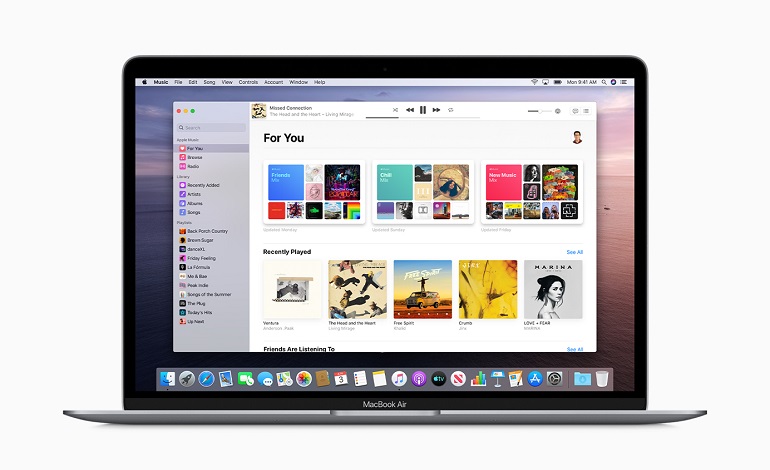هنگامی از یک دستگاه مک اسکرین شات تهیه می کنید، macOS معمولاً قبل از ذخیره کردن تصویر، چند دقیقه پیشنمایش تصویر بندانگشتی در گوشه سمت راست پایین صفحه را نشان می دهد. اگر این مسئله را آزار دهنده ببینید، خاموش کردن آن آسان است. در اینجا نحوه پیش نمایش تصاویر بندانگشتی اسکرین شات آورده شده است.
شاید تعجب کنید که: چرا اصلاً تصویر بندانگشتی را نشان می دهد؟ تا آنجا که می توانیم بگوییم، اپل تصمیم گرفت که این بهترین راه برای ایجاد ویژگی ویرایش اسکرین شات داخلی macOS است که از زمان Mac OS X 10.14 Mojave موجود بود. اگر روی تصویر بندانگشتی اسکرین شات ظاهر شده، کلیک کنید، اسکرین شات در یک ویرایشگر ویژه باز می شود که به شما امکان می دهد قبل از ذخیره شدن در هارد، تصویر را برش داده یا آن را با نقشه ها، شکل ها یا متن حاشیه نویسی کنید.
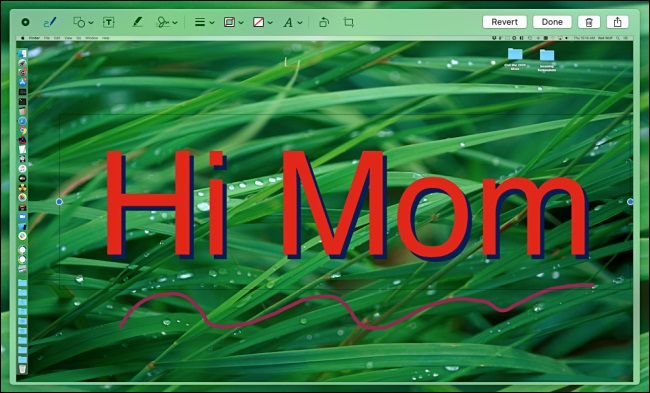
اما این توانایی اضافی برای افرادی که می خواهند به سرعت اسکرین شات از صفحه بگیرند، وجود دارد. خوشبختانه، اپل راهی برای غیرفعال کردن این ویژگی فراهم کرده است. برای غیرفعال سازی تصاویر بندانگشتی اسکرین شات، کافیست کلید ترکیبی Command+Shift+5 در مک را فشار دهید. سپس یک نوار ابزار ویژه اسکرین شات در پایین صفحه ظاهر می شود. بر روی دکمه Options کلیک کنید.
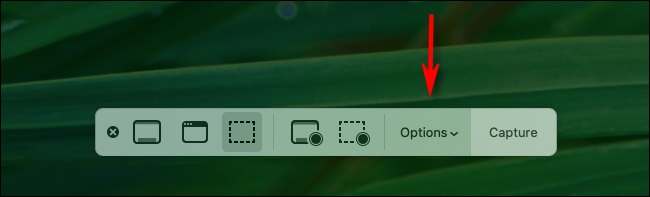
در گام بعد یک منوی کوچک ظاهر می شود. در بخش Options از آن فهرست، تیک گزینه Show Floating Thumbnail را بردارید.
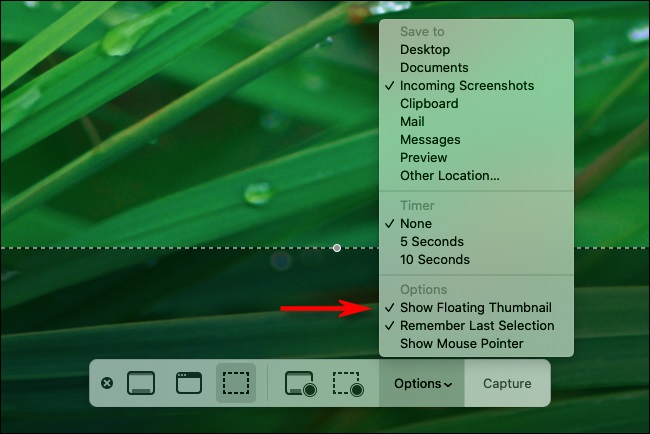
پس از اتمام کار، با فشار دادن close یا کلیک بر روی دکمه کوچک “X” نوار ابزار اسکرین شات را ببندید. از این پس، هر بار که با استفاده از Command + Shift + 3 یا Command + Shift + 4 اسکرین شات می گیرید، تصویر به سرعت و مستقیم در مقصد مناسب آن روی هارد ذخیره می شود.